PS彩色液体喷溅非主流人物效果的操作步骤
潮流海报实际制作过程不复杂,关键是创意。有了好的想法,然后用自己娴熟的技巧去表达,很容易做出非常有艺术效果的图片。 最终效果

一、用Photoshop打开人物图片。

二、创建一个新的层(fhift+Ctrl + N)和名称是"身体油漆”。将图层混合模式为正片叠底。
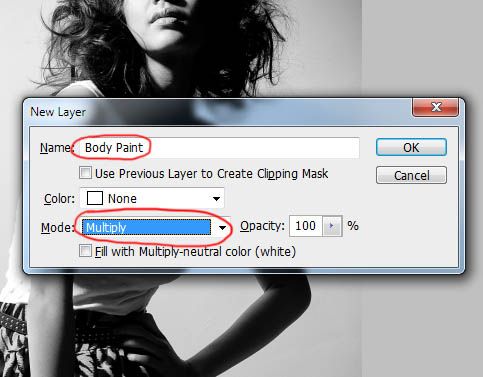
三、开始用笔刷画人物的脸和左手臂 选择笔刷工具,先选择一个软圆刷。设置您喜欢的大小。设置前景色为# fff200。
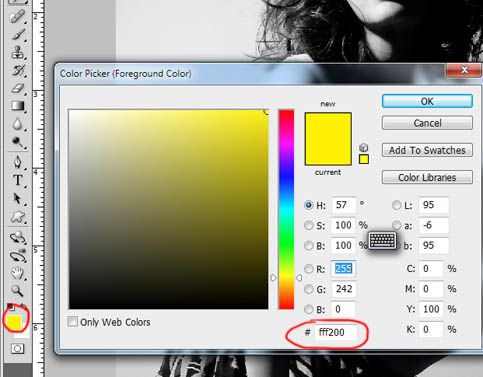
四、现在我们可以准备开始画了。刚开始的时候,要先画脸和脖子。在这一步骤中您可以随时放大和缩小图像,改变笔刷的大小。

五、然后,变前景色设置为" # ec008c”,选择钢笔工具抠出人物手臂路径。

六、按一下按Ctrl +enter,进入选区,点击 选择——修改——羽化(羽化读设置为0.5)(如果你使用CS3点击按Ctrl + Alt + D显示羽毛的选择。)
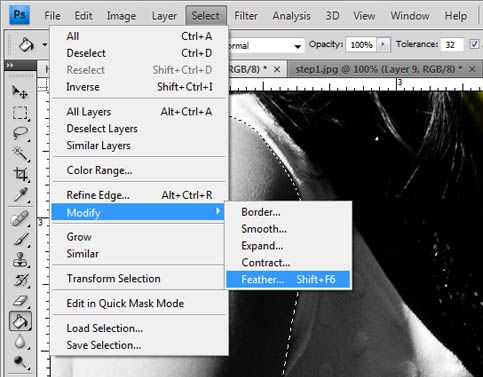
七、选择油漆桶工具(G),然后点击选择的区域,按Ctrl + D来填充。
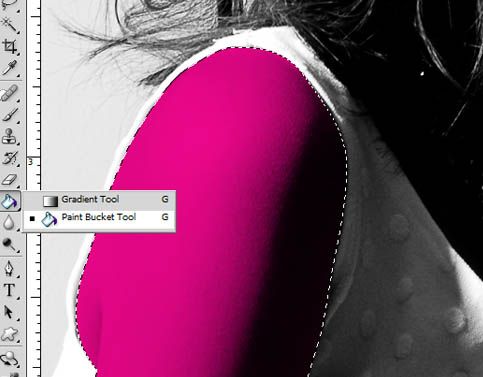

八、打开油漆素材,选择魔术棒工具,抠出图像,拖到人物上,ctrl+t变形。
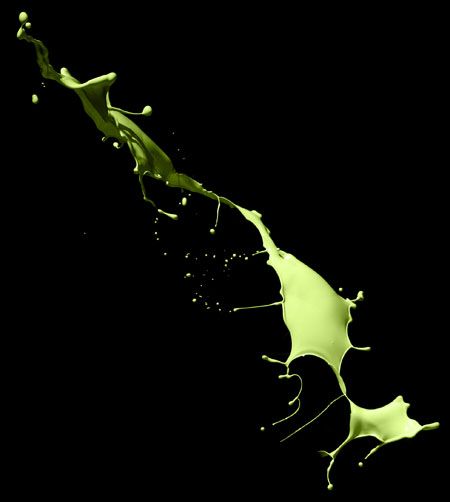
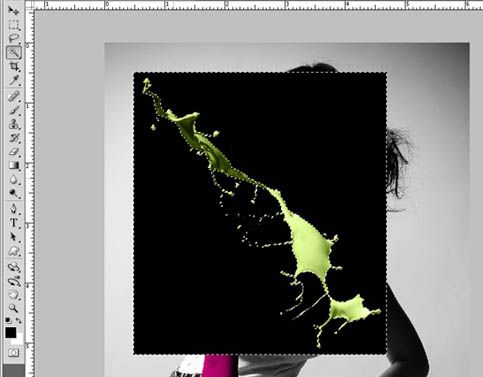


九、然后将喷溅油漆素材与人物脸部合二为一,首先选择工具(I),然后点击该地区的脸,如下所示。
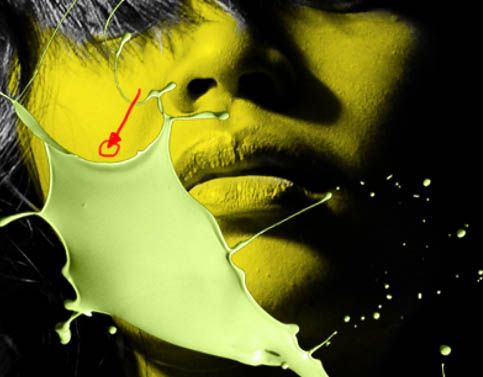
十、创建一个新的层(shift+ ctrl + N),勾选使用前一图层创建剪切蒙板,混合模式为“颜色”。
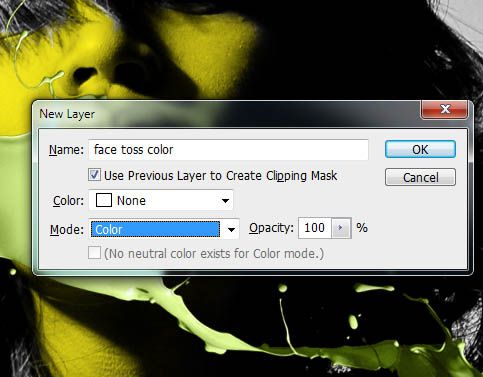
十一、点击脸部层,使用油漆涂料桶工具(g)填充到素材。
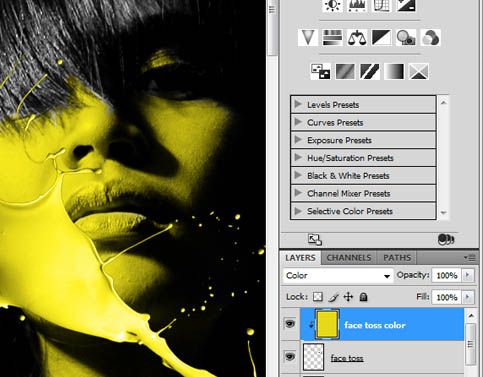
十二、现在,我们刚刚处理完成的油漆素材与脸部对齐,然后点击“添矢量蒙板”,然后设置前景色前景色为“黑”。
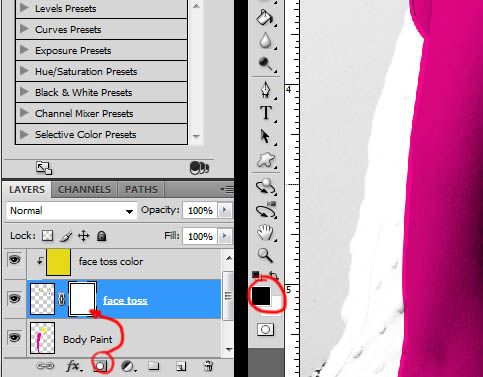
十三、然后用软笔刷工具(矢量蒙板上使用)来绘制你要的和不要的,达到像下面的效果。

十四、使用同样的方法,在人物的左臂上添加喷溅油漆。
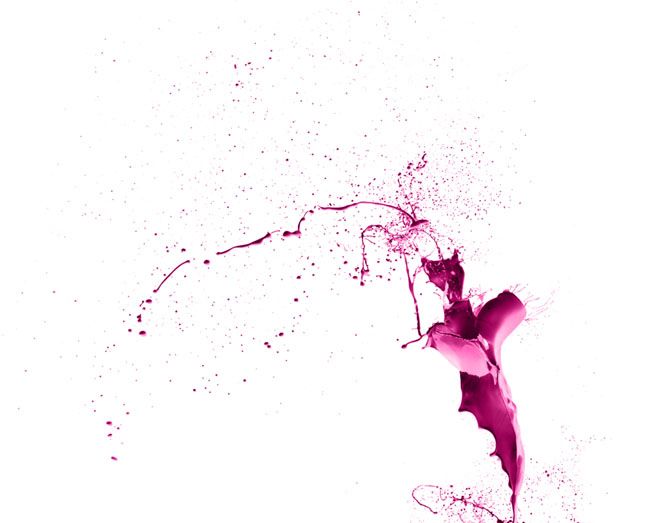


评论 {{userinfo.comments}}
-
{{child.nickname}}
{{child.create_time}}{{child.content}}






{{question.question}}
提交
CES2026石头轮足扫地机器人惊艳亮相,让具身智能“长脚”开启立体清洁时代
新一代小米SU7官宣2026年4月上市 新增卡布里蓝配色
王者跨界 创新共舞 石头科技与皇马跨界共塑全球高端清洁品牌坐标系
荣耀WIN评测:万级续航+主动散热,重构电竞手机天花板
驱动号 更多













































